u盘东西删不掉,本文教您如何处理U盘内的文件无
U盘的称呼最早来源于朗科科技生产的一种新型存储设备,名曰“优盘”,使用USB接口进行连接。U盘连接到电脑的USB接口后,U盘的资料可与电脑交换。而之后生产的类似技术的设备由于朗科已进行专利注册,而不能再称之为“优盘”,而改称“U盘”。后来,U盘这个称呼因其简单易记而因而广为人知,是移动存储设备之一。现在市面上出现了许多支持多种端口的U盘,即三通U盘(USB电脑端口、iOS苹果接口、安卓接口)。
相信有用户在使用U盘时,难免会遇到会发现自己的U盘里多了几个不知名的文件,并且文件所占的空间还蛮大的,最令人头疼的是,竟然无法删除,那么如何解决U盘内的文件无法删除呢?为此,小编就给大家分享解决U盘内的文件无法删除的操作流程。
随着U盘使用次数的增加,在插拔过程或者文件增删过程中可能会遇到一些问题,有或者是用户因为任性自己日常操作不规范,而导致移动存储设备出现各种各样的问题。这不有用户就遇到了u盘东西删不掉的情况,为此,小编就给大家介绍解决U盘内的文件无法删除的技巧。
如何解决U盘内的文件无法删除
右击想要删除的文件夹选择属性,将“只读”的选项勾掉后再进行删除的操作
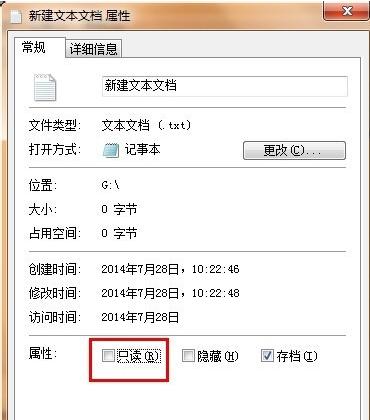
文件无法删除图解详情-1
修复u盘,右击选择u盘“属性—工具-开始检查”将“自动修复文件系统错误(A)”和“扫描并试图恢复坏扇区(N)”都选上后点“开始”按钮
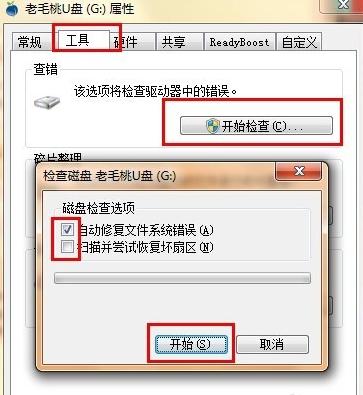
文件无法删除图解详情-2
通过删除命令将文件删除: 桌面右键-新建-文本文档-写入下列命令: DEL /F /A /Q \\?\%1 RD /S /Q \\?\%1 接着另存为“删除文件.bat”(后缀一定要为“.bat”),接着将要删除的文件或者目录拖放到这个bat文件的图标上就可以删除了

东西删不掉图解详情-3
上述方法无效的话,请将u盘进行格式化操作
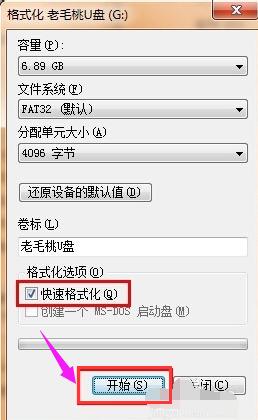
U盘文件图解详情-4
以上就是解决U盘内的文件无法删除的技巧。
U盘有USB接口,是USB设备。如果操作系统是WindowsXP/Vista/Win7/Linux/PrayayaQ3或是苹果系统的话,将U盘直接插到机箱前面板或后面的USB接口上,系统就会自动识别。
……